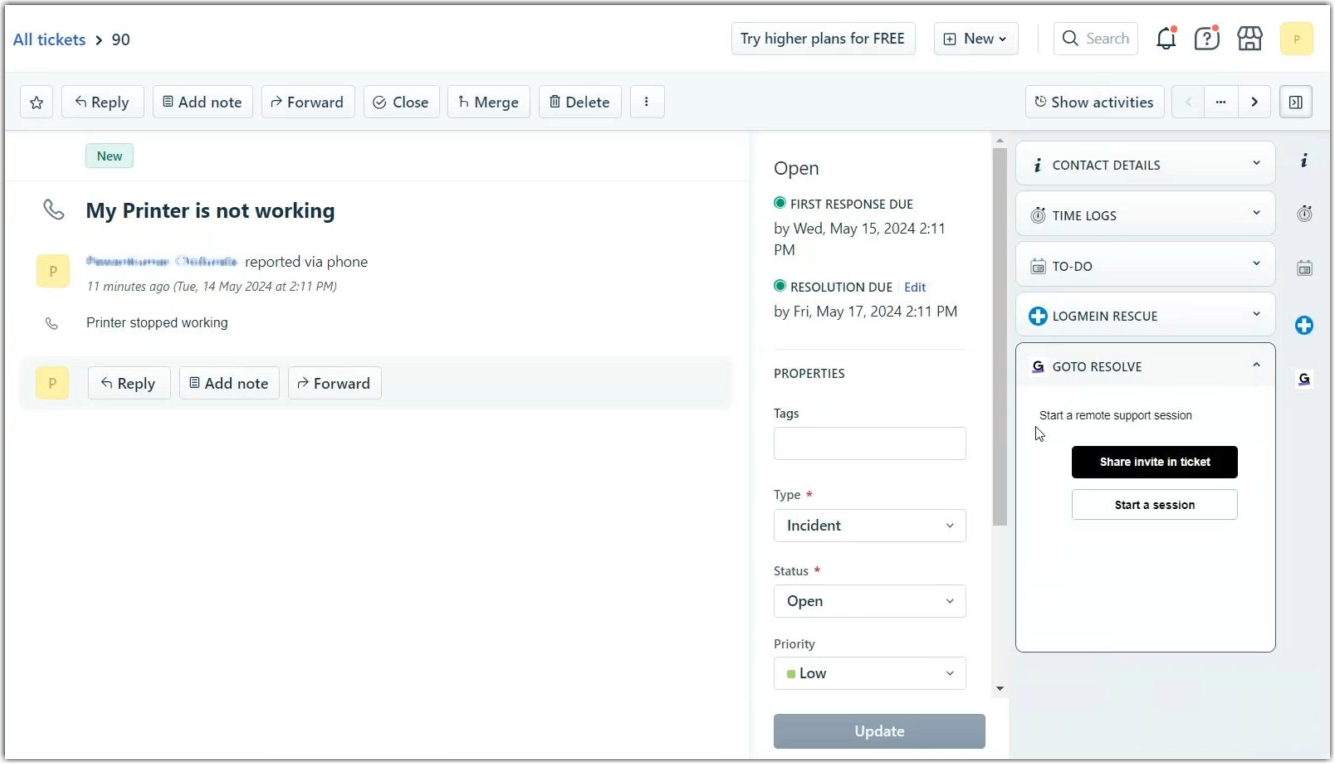Uso de la aplicación LogMeIn Resolve en Freshdesk
LogMeIn Resolve ofrece a sus agentes la opción de iniciar sesiones de control remoto con sus usuarios finales directamente desde Freshdesk.
Requisitos previos
Deben cumplirse los siguientes requisitos para utilizar LogMeIn Resolve en Freshdesk:
- Debe obtener la aplicación LogMeIn Resolve de Freshworks Marketplace
- Sus usuarios finales y agentes deben cumplir los requisitos mínimos del sistema.
- Un administrador de su organización debe instalar primero la aplicación LogMeIn Resolve en Freshdesk para sus agentes.
- Los agentes deben tener un pago LogMeIn Resolve cuenta con capacidad de asistencia remota. Puede configurar los agentes en GoTo Admin.
Ventajas de utilizar esta integración
La aplicación LogMeIn Resolve ofrece las siguientes ventajas a los agentes que trabajan en Freshdesk:
- Gestione las incidencias a través de LogMeIn Resolve: La aplicación LogMeIn Resolve amplía las capacidades de Freshdesk para proporcionar a los agentes un conjunto completo de gestión de incidencias, incluido el control remoto del dispositivo del usuario final.
- Cree sesiones de asistencia desde la aplicación LogMeIn Resolve: Los agentes pueden proporcionar asistencia remota a los usuarios finales directamente desde Freshdesk. Esto incluye chat instantáneo, control remoto y vista remota.
- Comparta el enlace de la sesión y colabore en tiempo real: Los agentes pueden invitar a un usuario final a una sesión de asistencia con un solo clic.
- Únase a la sesión: Los agentes pueden unirse a una sesión de asistencia LogMeIn Resolve directamente desde Freshdesk.
- Historial detallado de las sesiones de asistencia en Freshdesk: LogMeIn Resolve recopila notas y las añade automáticamente al ticket de Freshdesk una vez finalizada la sesión.
Instale la aplicación LogMeIn Resolve en Freshdesk
Como administrador, primero debe instalar la aplicación en su cuenta de Freshdesk.
Iniciar una sesión de asistencia remota desde Freshdesk
Como agente, puede conectarse a los dispositivos de sus usuarios finales directamente desde un ticket de Freshdesk para proporcionar asistencia. Le explicamos cómo:
Results: Para finalizar la sesión, haga clic en Finalizar sesión en la consola. Su registro de chat se guarda en la pestaña Notas del ticket de Freshdesk aproximadamente un minuto después de finalizar la sesión.
Para ver lo que puede hacer durante su sesión remota, consulte Iniciar sesiones de asistencia instantánea.
Solución de problemas en sesiones remotas
Imposible conectarse a una sesión remota
En algunos casos, es posible que el usuario final no pueda conectarse a la sesión remota. El motivo por el que esto es lo siguiente:
- El usuario final tiene problemas de conexión a la red
- El agente cierra la sesión antes de que el usuario final pueda unirse.
En cualquiera de estos casos, el agente puede iniciar una nueva sesión y enviarla al usuario final. Para ello, mientras tenga un ticket de Freshdesk abierto, seleccione el enlace Iniciar una nueva sesión en la aplicación LogMeIn Resolve. Esto regenerará una clave de sesión de asistencia que podrá enviar al usuario final.
Preguntas frecuentes
- ¿Se están disponibles para las sesiones de asistencia?
- Los informes están disponibles en LogMeIn Resolve, pero no en Freshdesk. Véase Trabajar con informes de sesión en LogMeIn Resolve.
- ¿Puedo reproducir grabaciones de sesiones?
- Sí, puede hacerlo LogMeIn Resolve. Todo lo que necesita es el ID de sesión que ha generado en Freshdesk. Según ese ID, puede encontrar la sesión en la Generación de informes página de LogMeIn Resolve.
- ¿Cuáles son los requisitos del sistema para usar la LogMeIn Resolve aplicación?
- Consulte nuestros requisitos del sistema.

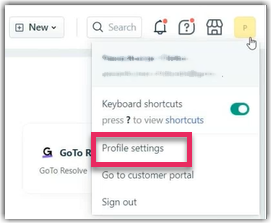 A continuación, seleccione Ver clave API a la derecha y copie la clave.
A continuación, seleccione Ver clave API a la derecha y copie la clave.